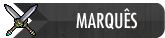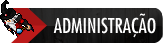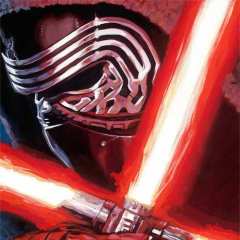Introdução
que por via dos scripts existentes na pasta DATA/VERSÃO pode ser entendido de várias maneiras: Esses scripts, além de definir a existência do AA,
funcionam como uma citação de itens registrados em uma paleta específica e/ou conjunto de itens pré montados, com o objetivo de:
• Organizar, para que itens sejam facilmente encontrados;
• Tornar prático o manuseio de itens que requerem montagem e/ou facilitar a aplicação desses itens." @@Daniel
Extensions funciona de certo modo, para organizar todos os IDs de items no RME, como Walls / Grounds / Items em Geral,
facilitando o seu manuseio, e evitando perca de tempo em procurar tal ID.
No RME já estão disponiveis várias extensions onde estão separados por Pallete / TileSet, EX: Terrain Pallete, que contém TileSets como: Cave, Nature, Roofs, Snow, Stairs, Town. ou também Doodad Pallete, que mistura TileSets para estruturas em geral. e assim por diante.
Hoje irei ensinar a como adicionar grounds em seu RME, de maneira facil e simples.

Criação da Ground
Primeiro, escolha o ground desejado, pegarei como exemplo o ID: 4526 (Grass)  . na pasta do RME, vá em Data/Versão (a pasta da versão desejada), e procure por Grounds.xml. iremos pegar um ground já criado, como por exemplo:
. na pasta do RME, vá em Data/Versão (a pasta da versão desejada), e procure por Grounds.xml. iremos pegar um ground já criado, como por exemplo:
<brush name="dried grass" type="ground" server_lookid="8326" z-order="3530">
<item id="8326" chance="2500"/>
<border align="outer" id="128"/>
<border align="inner" to="none" id="1"/>
</brush>
Legenda:
- Brush Name: Nome do ground que irá adicionar, no caso colocaremos Grass.
- type: tipo do item, que no caso é ground
- server_lookid: o ID do Item que ficara a amostra no RME
- z-order: No tibia, z é o algaritmo utilizado para representar altura, ou andar. No map editor, funciona como sobreposição: O Ground que possuir o z-order maior, será o ground que terá suas bordas sobre os grounds com z-order menor.
- Item ID: aqui você irá adicionar o item que desejado, no caso 4526, caso queira que ele adicione mais grounds, basta adicionar mais uma linha ficando:
<item id="4526" chance="2500"/> <item id="4527" chance="2500"/>
- Chance: a chance que tem de a randomização dos grounds colocar o ID no mapa (utilizado para grounds com mais de uma sprite)
- Border Align "Outer": ID da borda da ground 4526 (iremos ver no proximo passo)

- Border Align "Inner": caso coloque o ground onde não tenha nada em volta, ficara com o ID da borda padrão 1 "mountain edge border".

por fim, no script ficará assim:
<brush name="grass" type="ground" server_lookid="4526" z-order="3500">
<item id="4526" chance="2500"/>
<item id="4527" chance="10"/>
<item id="4528" chance="25"/>
<item id="4529" chance="25"/>
<item id="4530" chance="25"/>
<item id="4531" chance="25"/>
<item id="4532" chance="25"/>
<item id="4533" chance="25"/>
<item id="4534" chance="15"/>
<item id="4535" chance="25"/>
<item id="4536" chance="25"/>
<item id="4537" chance="25"/>
<item id="4538" chance="20"/>
<item id="4539" chance="20"/>
<item id="4540" chance="20"/>
<item id="4541" chance="20"/>
<item id="470" chance="0"/>
<border align="outer" id="2"/>
<border align="inner" to="none" id="1"/>
</brush>
note que tem mais IDs, no caso é todas as IDs de sprites de grass.

Criando uma Borda para o Ground
Já criado a sua ground, iremos agora criar uma borda para ela. abra o arquivo: borders.xml. pegaremos como exemplo a borda do ID 4526:
<border id="2" > -- grass border --
<borderitem edge="n" item="4542"/>
<borderitem edge="e" item="4543"/>
<borderitem edge="s" item="4544"/>
<borderitem edge="w" item="4545"/>
<borderitem edge="cnw" item="4546"/>
<borderitem edge="cne" item="4547"/>
<borderitem edge="csw" item="4548"/>
<borderitem edge="cse" item="4549"/>
<borderitem edge="dnw" item="4550"/>
<borderitem edge="dne" item="4551"/>
<borderitem edge="dsw" item="4552"/>
<borderitem edge="dse" item="4553"/>
</border>
Legenda:
- border id: ID da borda, é importante seguir a ordem dos IDs, para isso veja qual foi a ultima borda adicionada.

concluido a borda, volte ao arquivo ground.xml e adicione o ID da Borda na parte:
<border align="outer" id="2"/>
pronto, seu ground e sua borda foram criados.

Adicionando ao RME
Criado o seu ground, iremos colocar no RME. na mesma pasta, abra o arquivo: Tilesets.xml. procure pelo Pallet desejado, no caso irei adicionar ao Terrain Pallet / Nature:
<tileset name="Nature"> <terrain>
note que já terá varios Items adicionados, adicione mais uma linha, ficando:
<tileset name="Nature">
<terrain>
<brush name="grass"/>
OBS:
<item id="3311"/>
em Item id, coloque o ID do item desejado
salve e feche.
abra seu RME, agora sua ground já está pronta para ser usada.


Créditos
@SamueLGuedes (por montar o tutorial) @Daniel (por ajudar nas informações)

Declarações finais
espero que tenham gostado do tutorial, ao decorrer do tempo irei criando mais tutoriais como esse. dúvidas e sugestões podem comentar aqui mesmo, estarei aberto à criticas também.